OneDriveとスマホで簡単スキャン
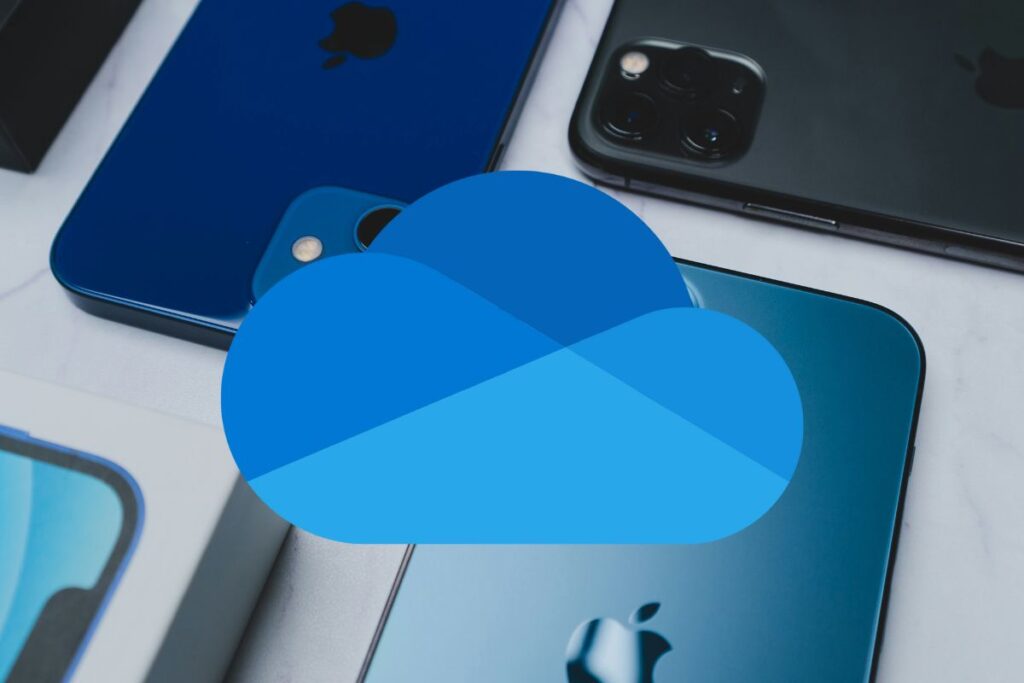
先日、スマートフォン(iPhone)のGoogleドライブアプリを使ったスキャン方法を紹介しましたが、OneDriveアプリでも同様にスキャンすることができます。
スマホのOneDriveアプリでスキャンする
OneDriveアプリにもGoogleドライブと同じようにスキャン機能があり、スキャンしてOneDriveに保存することができます。
OneDriveアプリを起動し、スキャンしたデータを保存したいフォルダを開きます。
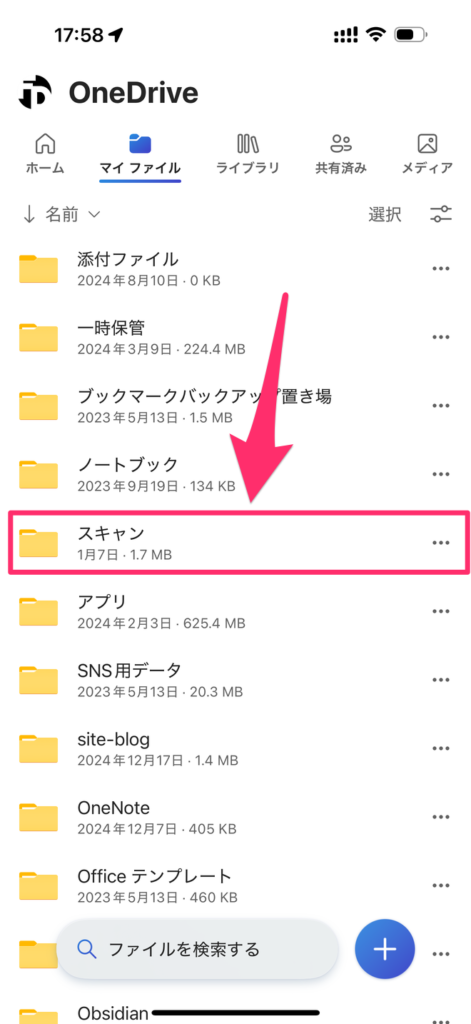
保存先のフォルダを開いたら、アプリ画面右下にある+アイコンをタップします。
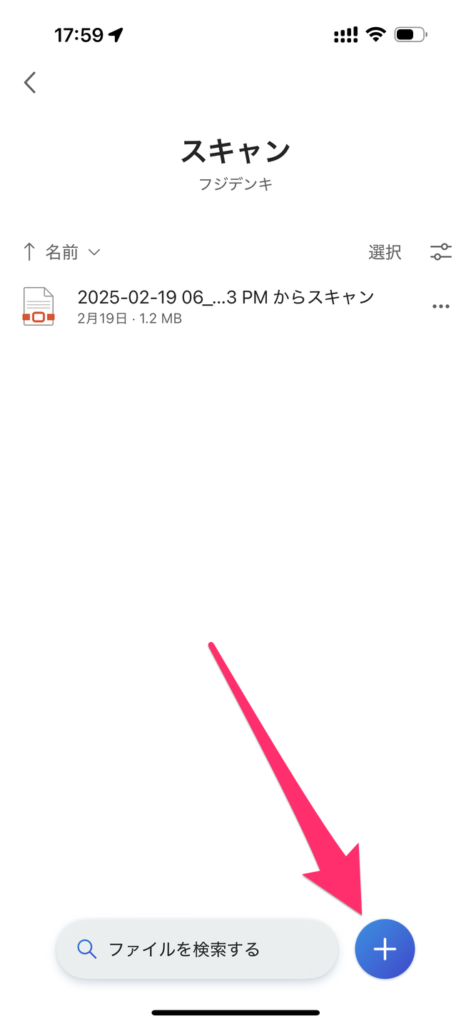
新規追加のウインドウが表示されるので、ここにあるスキャンアイコンをタップします。
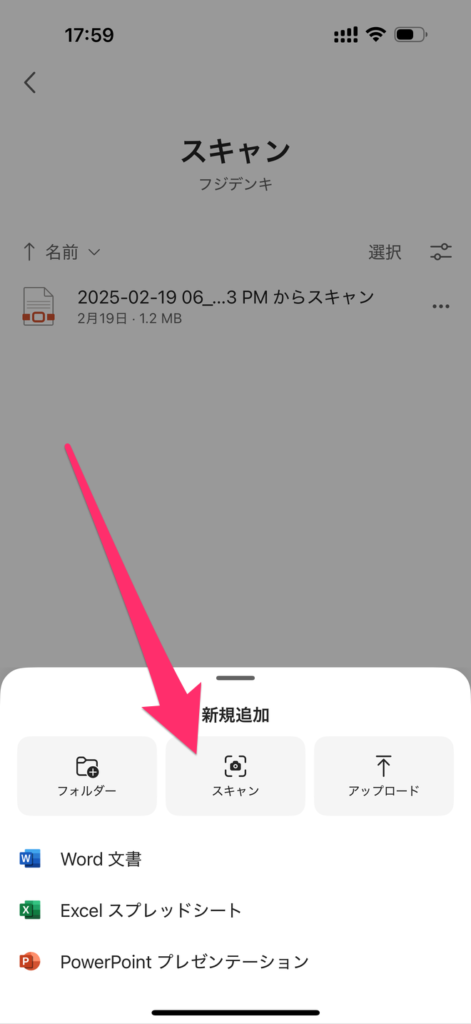
カメラが起動するので、スキャンしたいデータを表示して「」に合わせ、下部のシャッターボタンをタップします。
撮影対象の選択もできますが、紙のデータを保存するにはドキュメントのままでOKです。
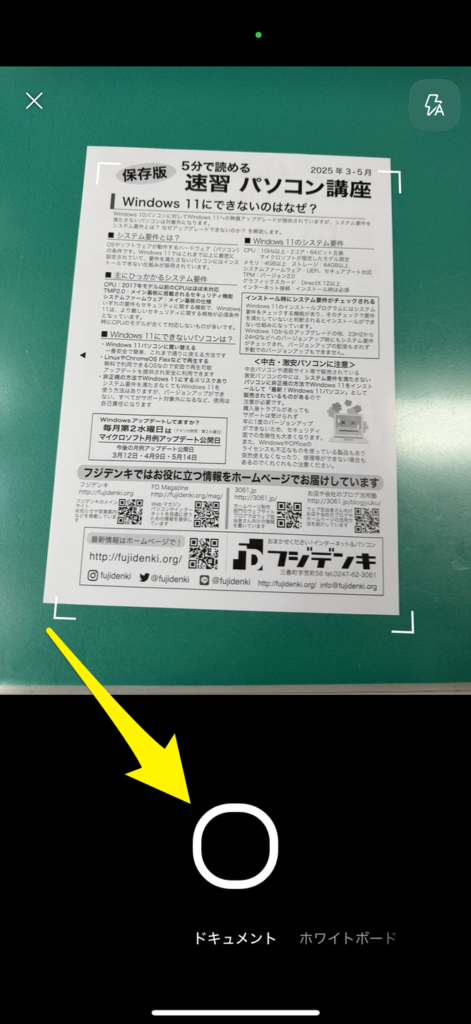
うまく撮影できたら、レビューと編集をタップします。
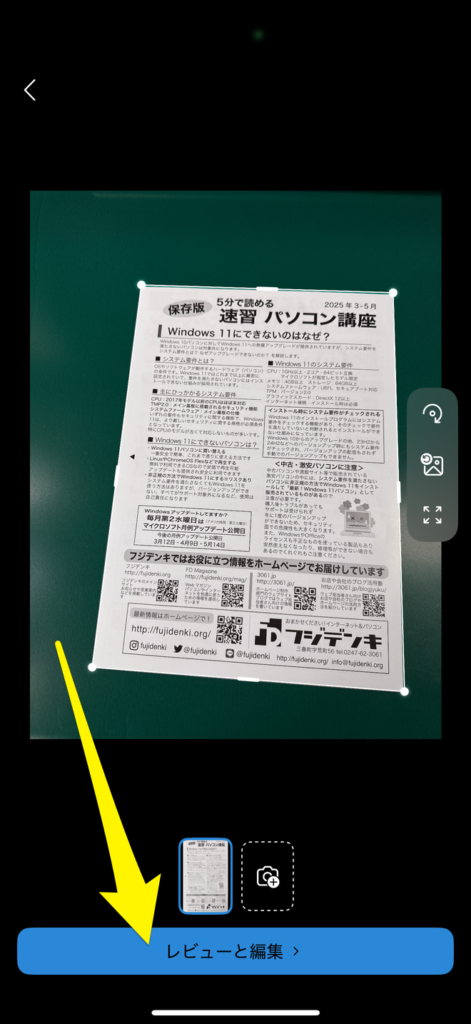
保存画面では名前の変更も可能です。
ウインドウ右下の保存アイコンをタップして保存します。
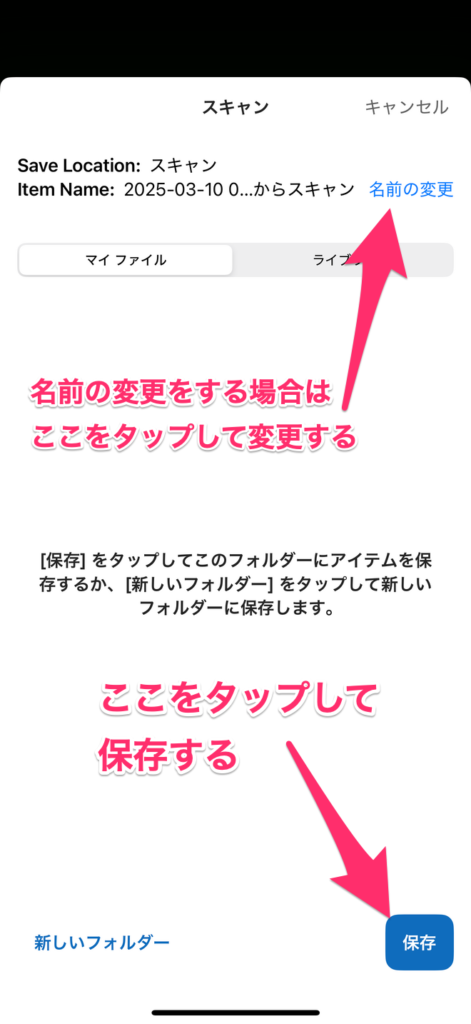
先に開いたフォルダ内にスキャンしたデータが保存されています。
ここはOneDriveの中なので、ファイル名の右にある…アイコンをタップし、ファイル名の変更などファイルの各種操作ができます。
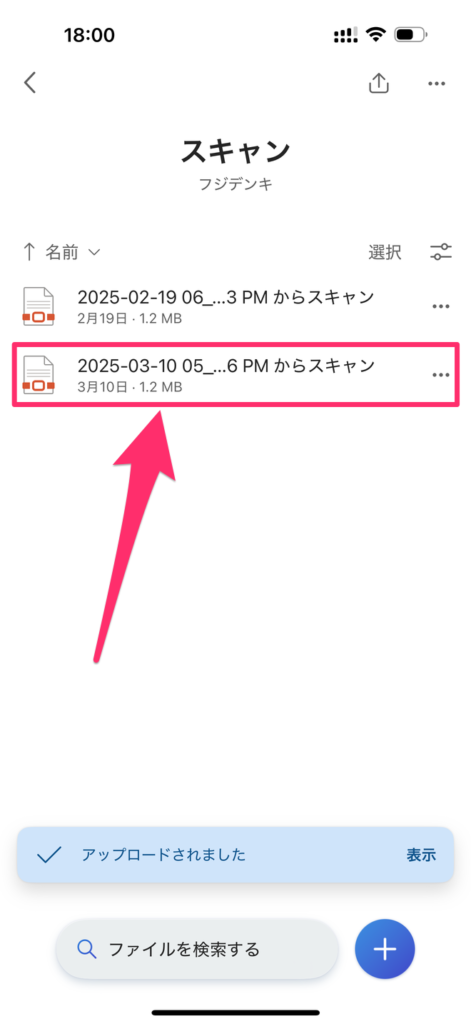
ファイルをタップするとスキャンデータを見ることができます。
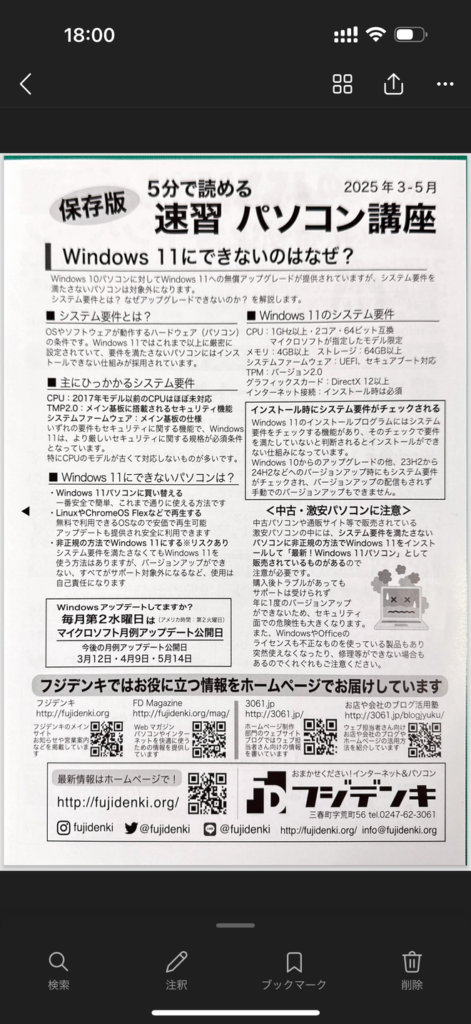
OneDriveに保存されているので、パソコンで利用することもできます。
アプリやブラウザでOneDriveにアクセスし、データを扱うことができます。
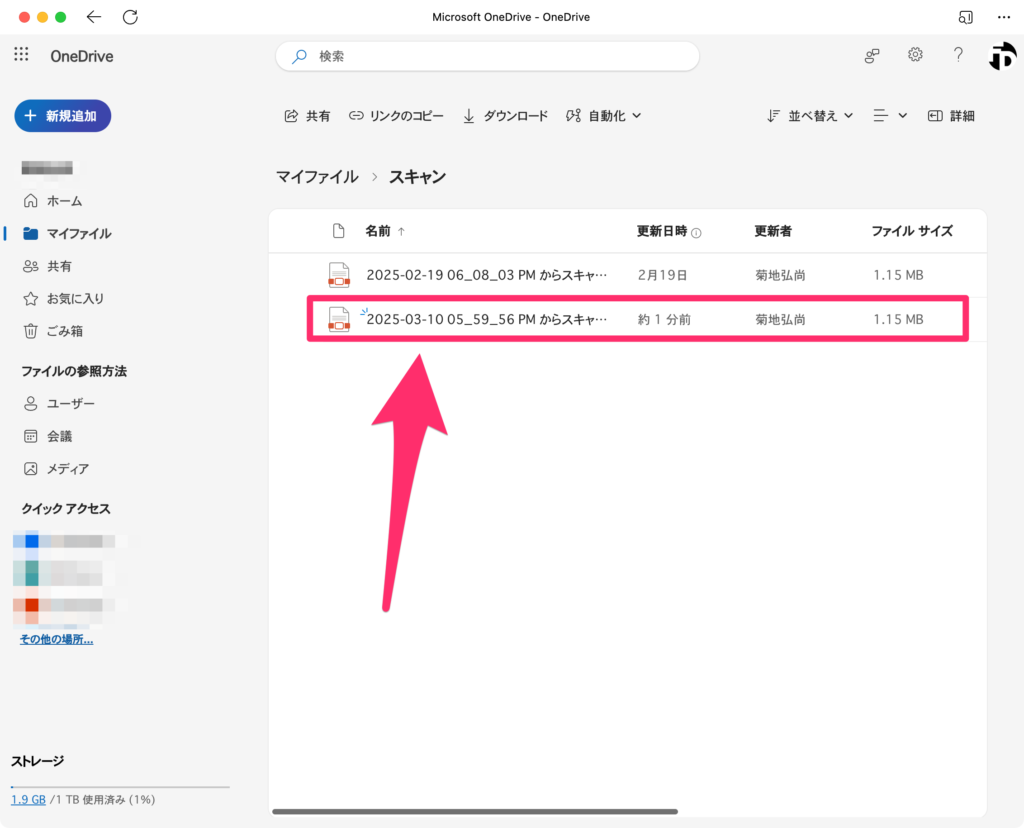
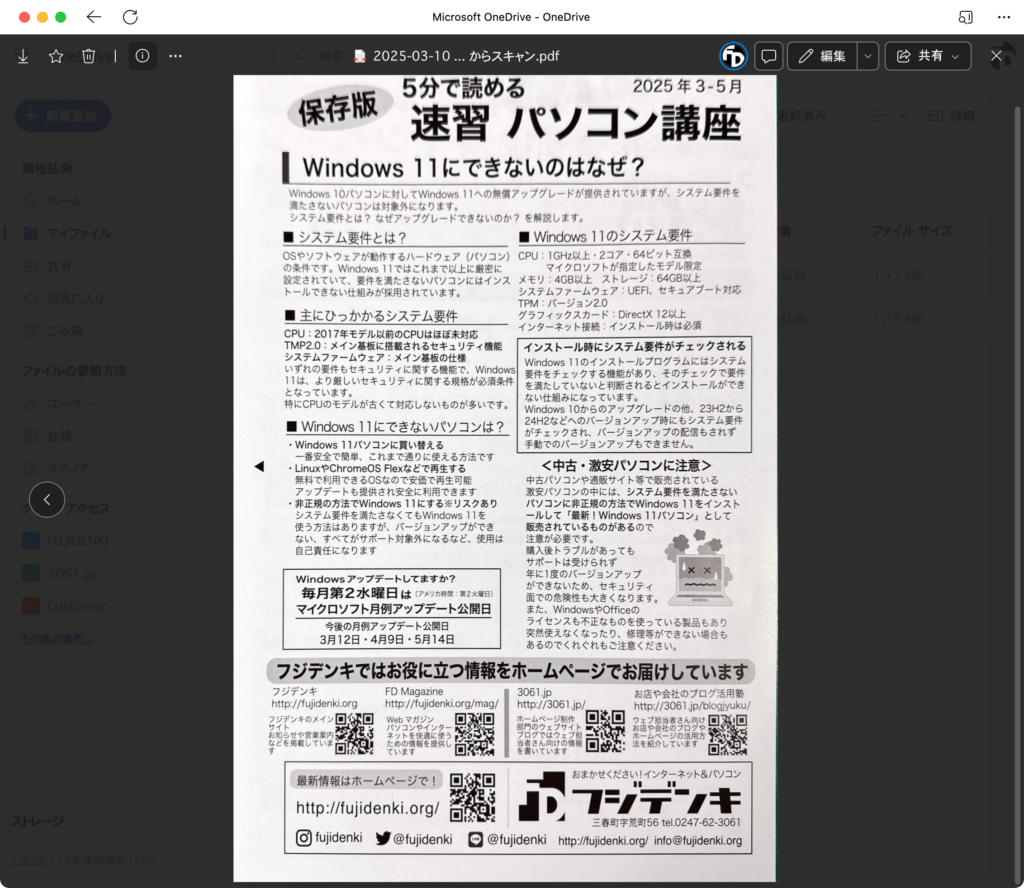
スマホとOneDriveアプリを使えば面倒な操作なしにスキャンしてファイルに保存することができ、すぐパソコンでも操作できます。
OneDriveはWindowsパソコンでは標準機能なので利用されている方も多いのではないでしょうか?
ぜひ活用してみましょう。
ライタープロフィール
- フジデンキオーナー
-
菊地 弘尚 ーHirotaka Kikuchiー
フジデンキのなかの人
パソコンの販売と修理、サポート、ウェブサイトの制作を生業としています。
趣味はデジタルガジェット全般(ゲーム機は除く)。
https://note.com/penchi
最新の投稿
 パソコンサポート2025年12月24日SSDはずっと放置するとデータが消える!?長期保存に向かない理由とは
パソコンサポート2025年12月24日SSDはずっと放置するとデータが消える!?長期保存に向かない理由とは コラム2025年12月17日Windows 10パソコンは“悲劇のXP”と同じ運命をたどるのか?
コラム2025年12月17日Windows 10パソコンは“悲劇のXP”と同じ運命をたどるのか?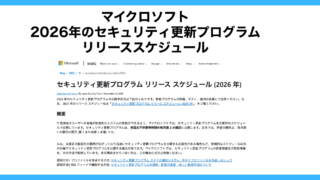 おすすめ2025年12月10日マイクロソフト 2026年のセキュリティ更新プログラム リリース スケジュール
おすすめ2025年12月10日マイクロソフト 2026年のセキュリティ更新プログラム リリース スケジュール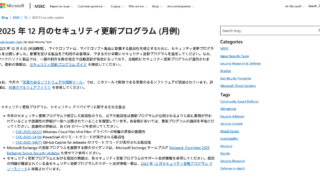 ニュース2025年12月10日マイクロソフト2025年12月の月例アップデート公開
ニュース2025年12月10日マイクロソフト2025年12月の月例アップデート公開

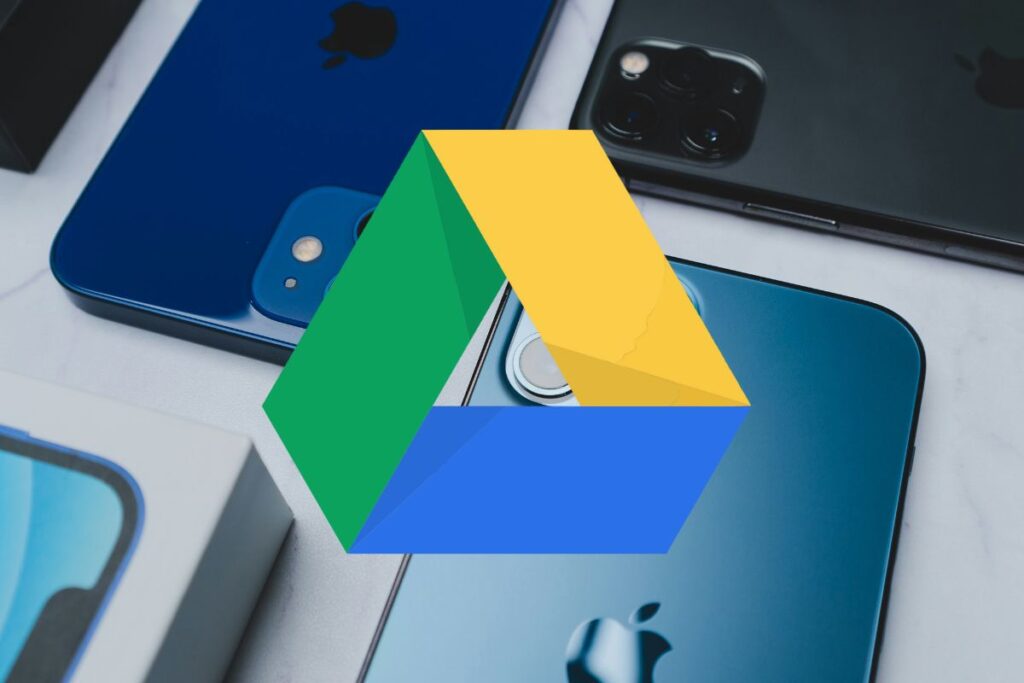
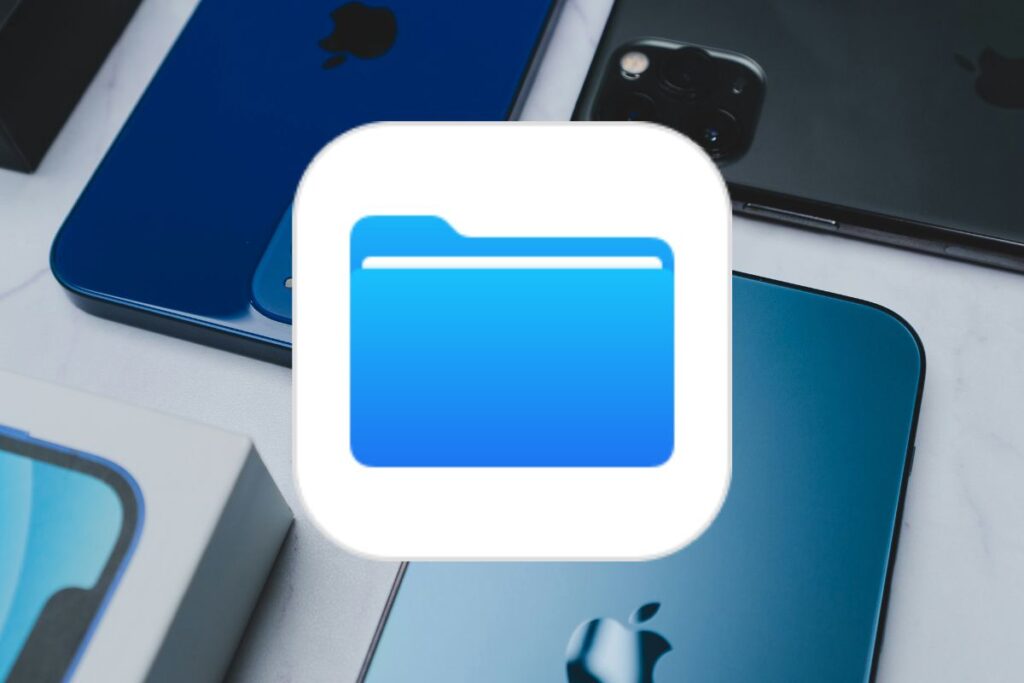
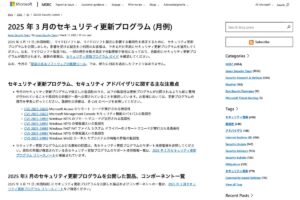

“OneDriveとスマホで簡単スキャン” に対して2件のコメントがあります。